Win10电脑进入飞行模式后如何退出
我们不小心将电脑进入飞行模式后,想要退出,该怎么操作呢?今天就跟大家介绍一下Win10电脑进入飞行模式后如何退出的具体操作步骤。
1. 如图,在任务栏上可以看到开启的飞行模式图标,我们尝试点击,发现无法点击;

2. 点击左下角的开始图标

3. 在打开的菜单中,选择左下方的齿轮图标,设置;
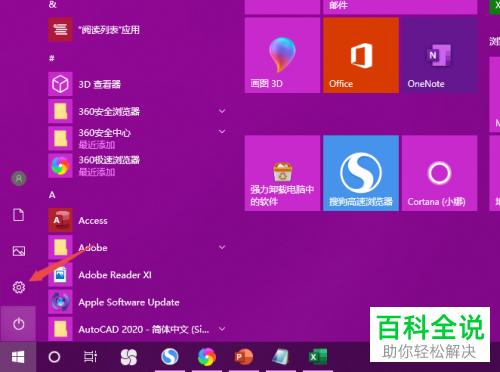
4. 进入设置页面后,找到网络和Internet选项,点击进入;

5. 如图,在打开的网络和Internet设置页面,点击左侧的飞行模式选项;
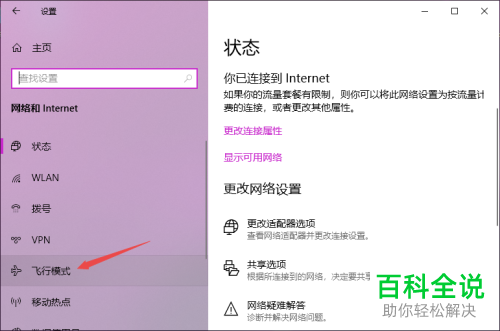
6. 在右侧将飞行模式的开关关闭;
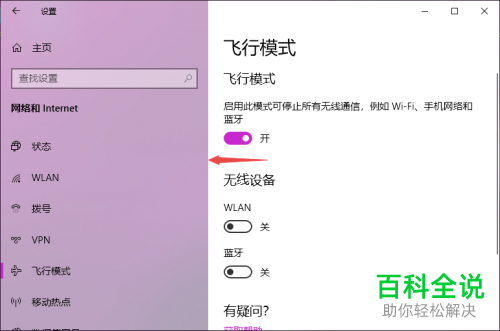
7. 如图,开关显示关即可将飞行模式关闭了。
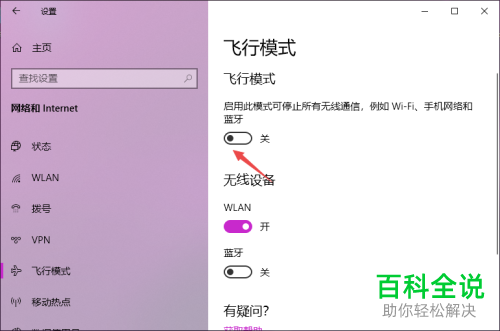
以上就是Win10电脑进入飞行模式后如何退出的具体操作步骤。
赞 (0)

